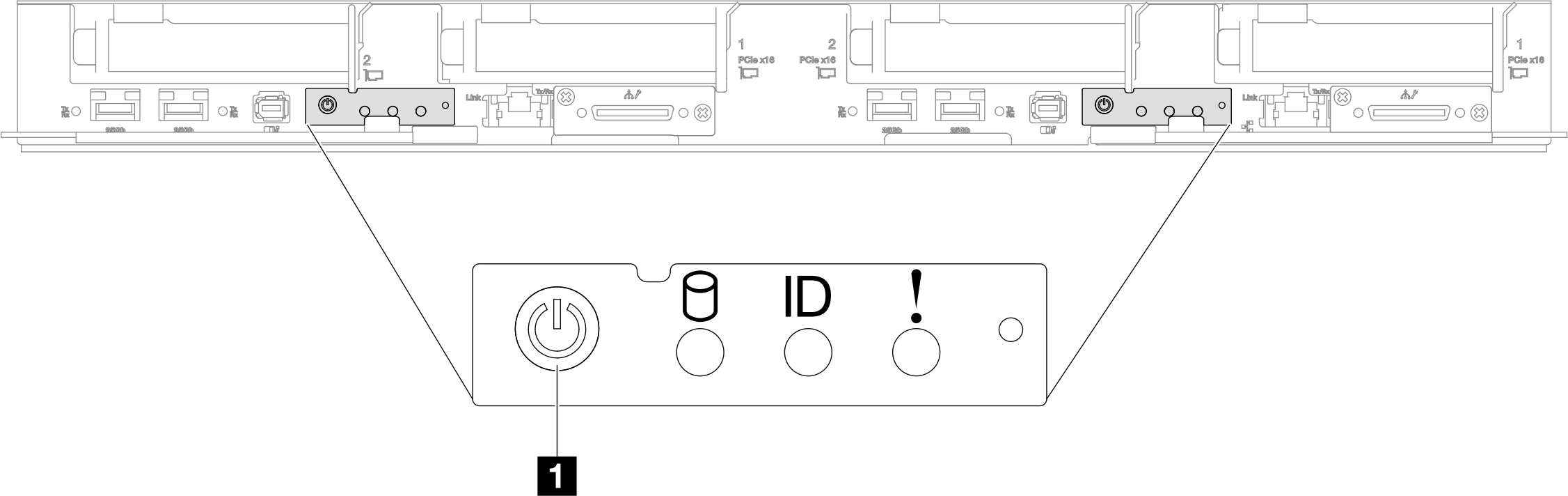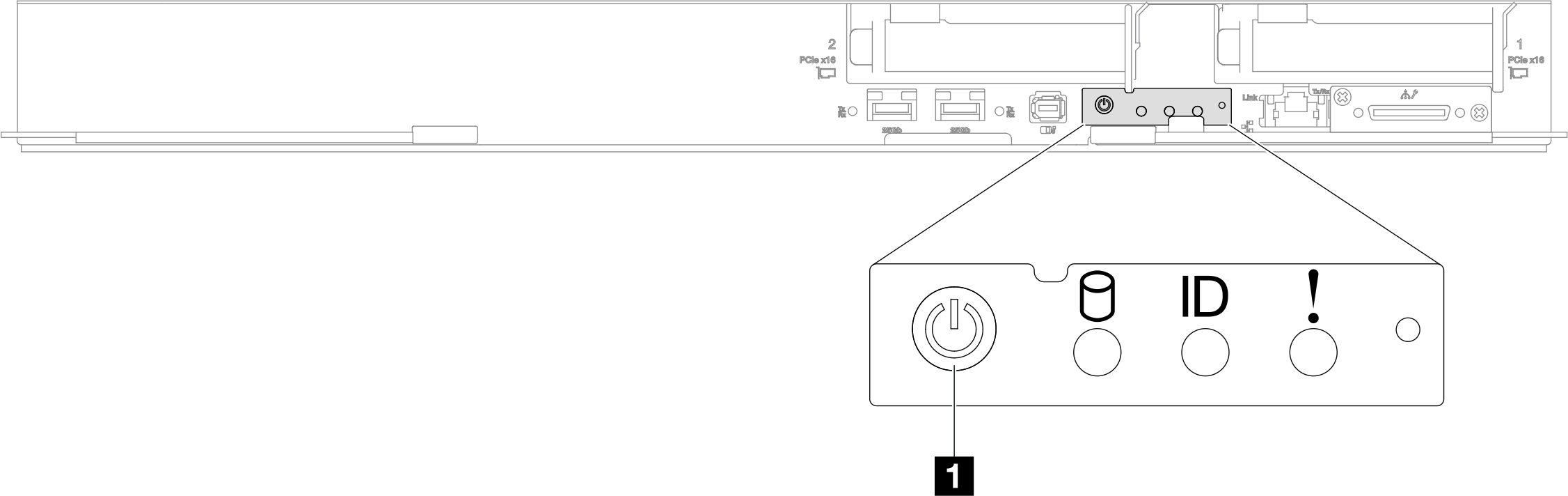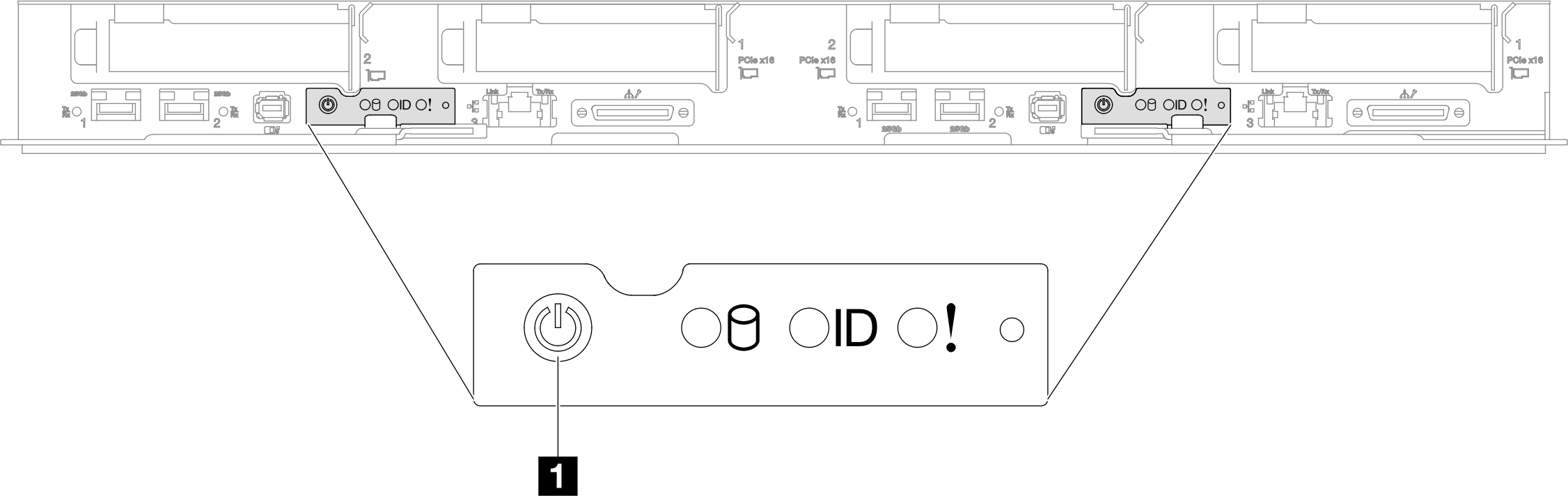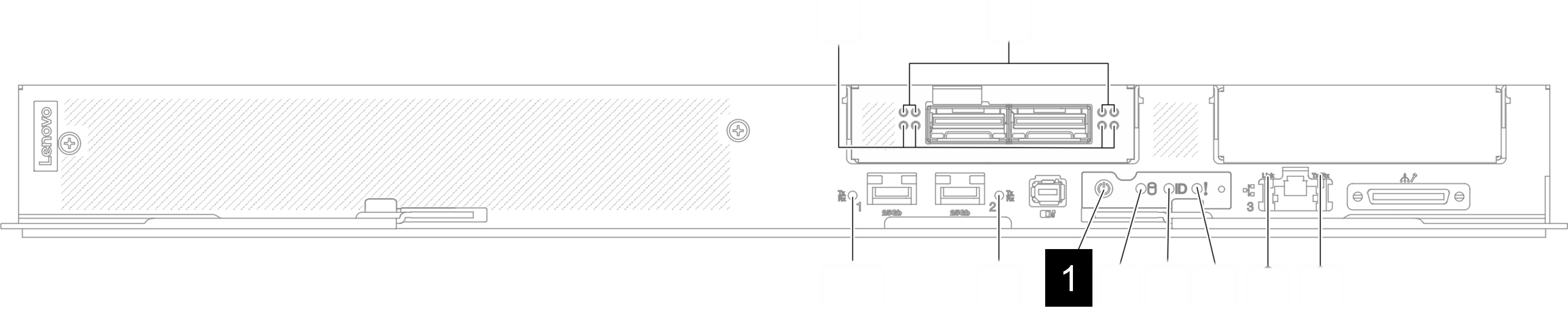Mise hors tension de la solution
La solution reste en état de veille lorsqu’elle est connectée à une source d’alimentation, ce qui permet au Lenovo XClarity Controller de répondre aux demandes distantes de mise sous tension. Pour couper l’alimentation de la solution (voyant d’état d’alimentation éteint), vous devez déconnecter tous les câbles d’alimentation.
Démarrez une procédure d'arrêt normal à l'aide du système d'exploitation (si ce dernier prend en charge cette fonction).
Appuyez sur le bouton de mise sous tension pour démarrer une procédure d'arrêt normal (si le système d'exploitation prend en charge cette fonction).
Maintenez le bouton d'alimentation enfoncé pendant plus de 4 secondes pour forcer l'arrêt.
Lorsqu’elle est en veille, la solution peut répondre aux demandes de mise sous tension distantes adressées au Lenovo XClarity Controller. Pour plus d’informations sur la mise sous tension de la solution, voir Mise sous tension de la solution.
- Éteint : l’alimentation n’est pas présente, ou le bloc d’alimentation ou le voyant lui-même est défaillant.
- Clignotements rapides (4 fois par seconde) : le nœud est hors tension et n’est pas prêt à être mis sous tension. Le bouton d'alimentation est désactivé. Cet état peut durer de 5 à 10 secondes.
- Clignotement lent (une fois par seconde) : le nœud est hors tension et prêt à être mis sous tension. Vous pouvez appuyer sur le bouton de mise sous tension du nœud.
- Allumé : le nœud est sous tension.